Cara Menukar Fail WMA ke WAV Secara Dalam Talian dan Luar Talian
WMA adalah fail audio yang dimampatkan dalam ukuran kecil, sementara format WAV adalah audio yang tidak dikompresi yang serasi dengan semua pemain CD. Oleh itu, jika anda ingin memainkan audio WMA pada pemain CD anda, anda perlu menukarnya ke format WAV.
Untuk fail WAV adalah format audio tanpa kerugian, kualiti audio dapat bertambah baik setelah proses penukaran WMA ke WAV. Baiklah, dalam catatan, kita akan berkongsi 4 kaedah untuk menukar WMA ke WAV format. Langkah lebih terperinci akan datang. Bersabar membaca.
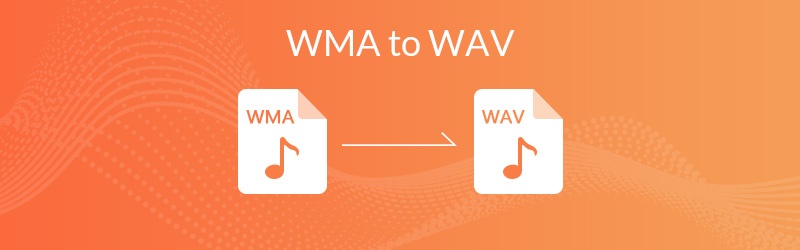

Bahagian 1. Cara Menukar WMA ke WAV Percuma dengan Penukar Dalam Talian
Sekiranya anda tidak mahu memuat turun program untuk mengambil simpanan komputer, anda boleh menggunakan penukar dalam talian. Walau bagaimanapun, terdapat banyak penukar audio dalam talian secara percuma, seperti Zamzar, Audacity, Online-Converter.com, Uniconverter Online, Convert. Fail dan banyak lagi. Anda mesti keliru dan tidak tahu mana yang paling berkesan dalam menukar WMA ke WAV.
Untuk penukar audio dalam talian ini berfungsi sama, ringkasnya, kami hanya berkongsi penukar dalam talian terbaik - Vidmore Penukar Audio Dalam Talian Percuma untuk anda. Ia boleh menukar hampir semua format audio, termasuk WMA, MP3, AAC, M4A, WMA, OGG, WAV, FLAC, AMR, AIFF, dan lain-lain. Ikuti langkah terperinci.
Langkah 1: Lawati laman rasmi Penukar Audio Dalam Talian Percuma Vidmore. Klik “Tambah Fail untuk TukarUntuk membuka pelancar.

Langkah 2: Tambah WMA fail dari komputer, dan pilih WAV sebagai format audio eksport.

Langkah 3: Klik “Tetapan"Untuk menyesuaikan pengekod audio, saluran, kadar sampel dan kadar bit. Klik “okey" bersambung.

Langkah 4: Klik “Tukarkan"Untuk memulakan proses penukaran WMA ke WAV percuma. Pilih folder output dan penukaran akan bermula secara automatik.
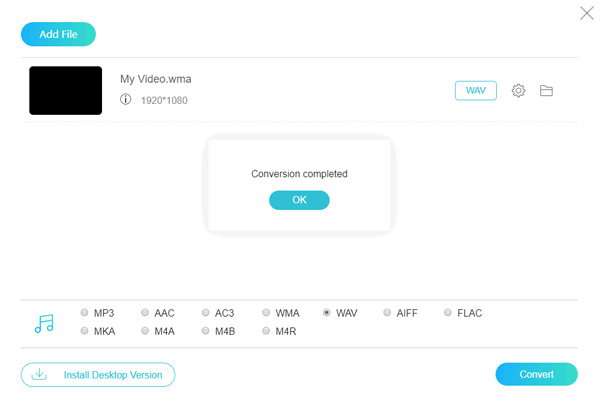
Penukar WMA ke WAV dalam talian boleh menjadi pilihan yang baik untuk menyelesaikan masalah anda. Tidak perlu memasang aplikasi, dan tidak memerlukan terlalu banyak storan di komputer anda.
Bahagian 2. Cara Mengubah WMA ke WAV dengan Perisian Pihak Ketiga
Vidmore Penukar Video adalah penukar video dan audio pelbagai format yang kuat, dan menukar fail video dan audio kepada 200+ format dan peranti tanpa kehilangan kualiti. Sebagai penukar audio terbaik, anda boleh menukar MP3, FLAC, AAC, AIFF, WMA, WAV, dan banyak lagi. Anda juga dapat mengubah kumpulan WMA ke fail WAV dan mengedit fail audio yang anda mahukan.
- Kelajuan penukaran video dan audio 50x lebih pantas.
- Tukar video HD 4K / 1080p ke format video / audio apa pun.
- Mengoptimumkan output fail audio WAV dengan kualiti tanpa kerugian.
- Sesuai dengan Windows 10/8/7 / Vista / XP, macOS 10.7 dan yang lebih baru.

Cara menukar WMA ke WAV dengan Vidmore Video Converter
Langkah 1: Muat turun percuma, pasang dan lancarkan penukar WMA ke WAV ini di komputer anda. Klik “Tambah failButang untuk mengimport fail WMA ke dalam program.

Langkah 2: Semak imbas dari "ProfilSenarai, cari dan pilih WAV sebagai format fail output. Anda juga dapat memilih folder tujuan dengan mengklik “Semak imbasButang.

Langkah 3: Anda boleh mengklik "Tetapan"Sebelah Profil, dan sesuaikan tetapan audio seperti pengekod, kadar sampel, saluran dan kadar bit audio. Kemudian, klik “okey"Untuk menyimpan perubahan.
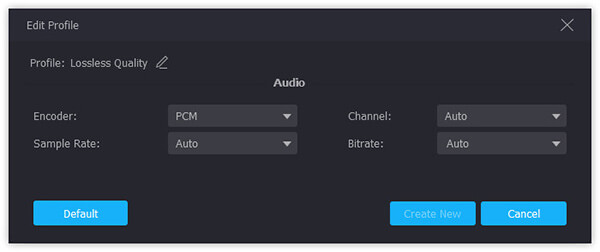
Langkah 4: Klik "Convert" untuk mula menukar fail WMA ke WAV tanpa kerugian.
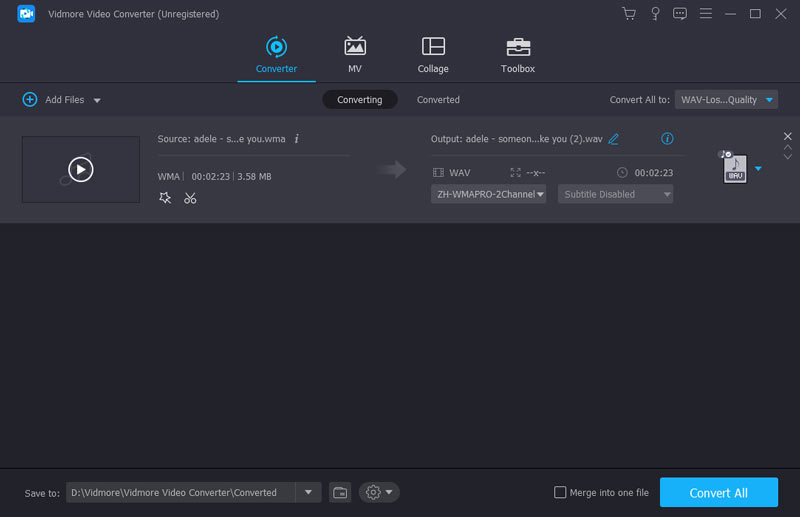
Lebih daripada menukar WMA ke WAV, Vidmore Video Converter juga dapat menukar DVD, video dan audio dalam lebih dari 200 format. Selain itu, anda juga dapat mengedit tetapan audio dan melihat pratonton audio sebelum penukaran. Ini memastikan anda mendapat fail WAV yang tidak hilang.
Bahagian 3. Cara Mengubah WMA ke WAV dengan Windows Media Player
Sekiranya anda menggunakan komputer Windows, anda boleh menggunakan aplikasi terbina dalam - Pemain Media Tetingkap untuk menukar fail WMA ke WAV. Untuk format audio WAV adalah format yang menyokong pemutaran CD, anda boleh menyiapkan CD kosong.
Langkah 1: Buka Pemain Media Tetingkap pada komputer anda. Klik Bakar dan seret fail WMA ke senarai pembakar.
Langkah 2: Masukkan CD kosong ke dalam pemacu DVD / CD. Kemudian, klik Mulakan Bakar butang menu.
Langkah 3: Klik Tetapan Rip > Format, dan pilih WAV sebagai format pembakaran output.
Langkah 4: Pilih "Rip CD menuButang dan fail WMA akan ditukar menjadi fail WAV.
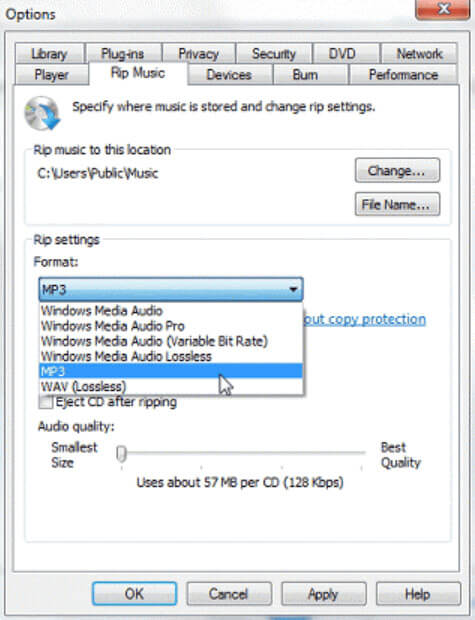
Window Media Player membolehkan anda mengubah fail WMA ke fail WAV dengan mengeksport CD. Nampaknya agak rumit kerana anda mungkin perlu membeli CD hitam baru. Sekiranya anda mahukan alat penukaran yang cepat dan cekap, anda mungkin perlu kembali ke Bahagian 2 dan gunakan Penukar Video Vidmore yang kuat.
Bahagian 4. Cara Putar Percuma WMA ke WAV dengan Pemain Media VLC
Pemain Media VLC adalah pemain multimedia sumber percuma dan terbuka. Ia menyokong pelbagai platform, termasuk Windows 10/8/7 / XP, Mac, iOS, Android dan platform lain. Selain memainkan DVD, CD Audio, VCD, ia menyokong pelbagai format video dan audio. Terlebih lagi, anda juga boleh menggunakan aplikasi ini untuk menukar WMA ke WAV secara percuma.
Langkah 1: Buka VLC di komputer anda. Klik Media > Tukar / Simpan ...
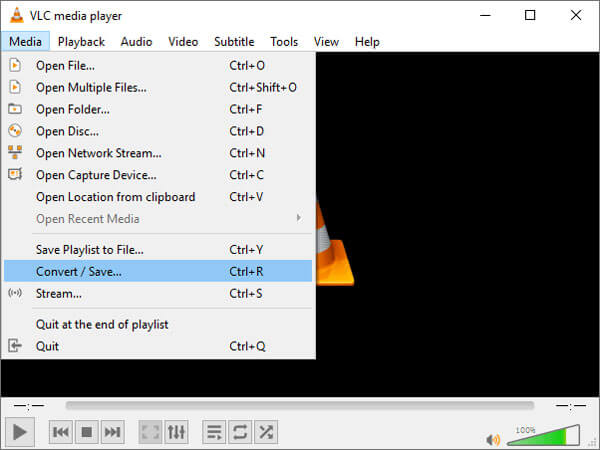
Langkah 2: Klik + Tambah ... butang untuk menambah fail WMA dari komputer anda.
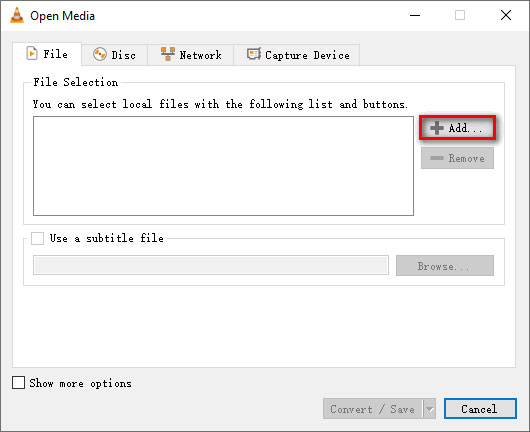
Langkah 3: Kemudian, klik Tukar / Simpan butang, dan klik "Buat profil baruButang.
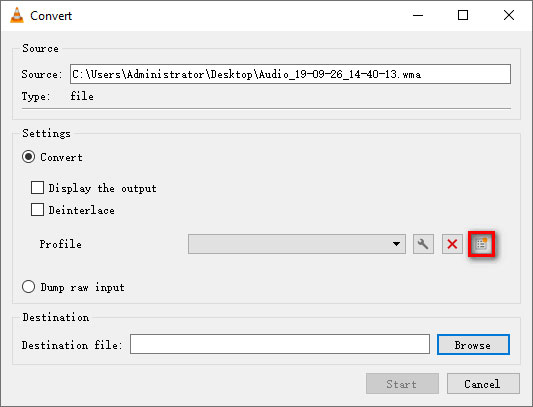
Langkah 4: Pilih WAV sebagai format fail baru. Masuk ke Nama profil dan klik Buat butang untuk meneruskan. Anda juga boleh mengklik “Kodek audio"Untuk menyesuaikan codec audio, kadar bit, saluran dan kadar sampel.
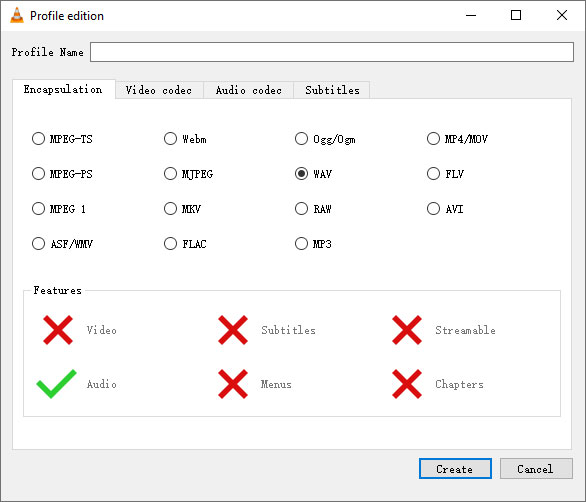
Langkah 5: Anda boleh mengklik "Semak imbas"Untuk memilih folder output. Kemudian, klik “Mulakan”Untuk menyelesaikan keseluruhan proses penukaran WMA ke WAV.
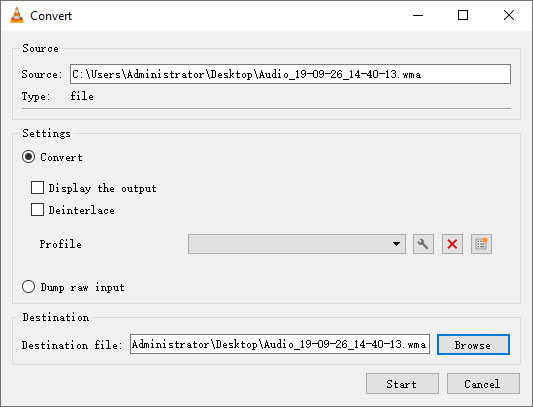
Dengan prosedur langkah demi langkah yang terperinci, anda akhirnya dapat mengeksport WAV dari WMA dalam VLC. Tetapi antara muka VLC mungkin kelihatan agak ganjil dan ketinggalan zaman, dan sukar untuk mencari butang untuk beroperasi. Mahukan alat yang berguna dengan antara muka yang mesra pengguna, anda harus mencuba Vidmore Video Converter.
Kesimpulannya
Dalam artikel ini, kami memperkenalkan 4 penyelesaian untuk menukar WMA ke WAV. Anda boleh menggunakan penukar WMA ke WAV dalam talian untuk menyelesaikan proses penukaran secara dalam talian secara percuma. Atau anda boleh mengalami keseluruhan ciri versi desktop. Vidmore Video Converter harus menjadi pilihan terbaik untuk menukar fail video dan audio dalam lebih daripada 200 format. Alat penukaran lain juga seperti Windows Media Player dan VLC juga disebutkan secara terperinci. Sekiranya anda mempunyai penyelesaian yang lebih baik, tinggalkan komen di bawah.


